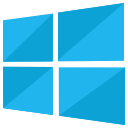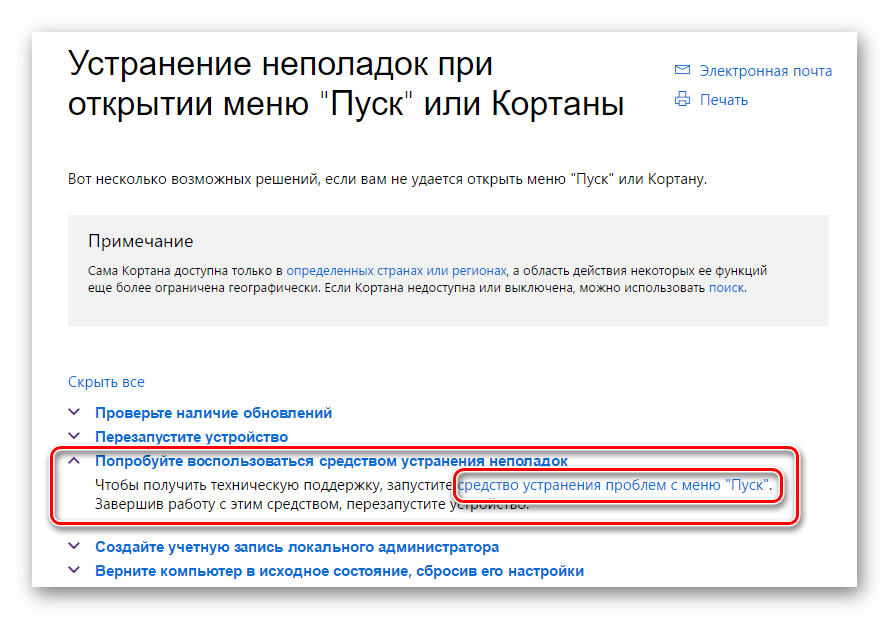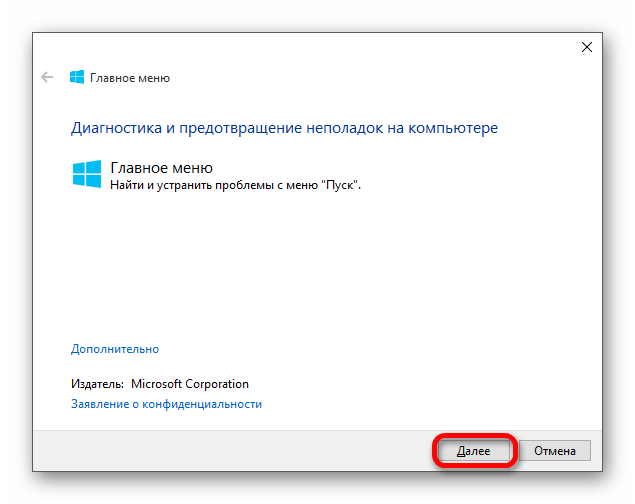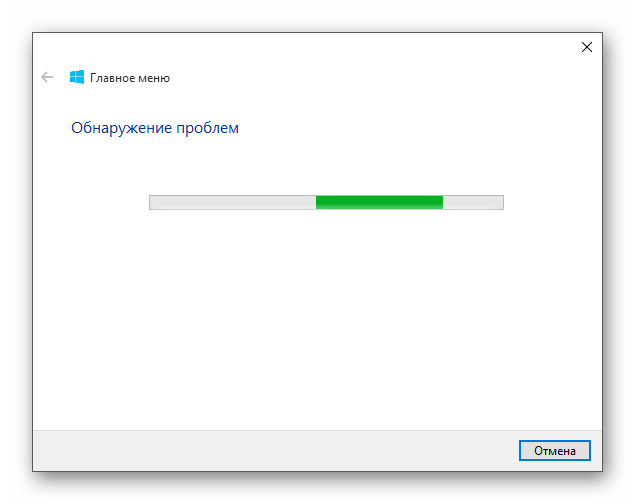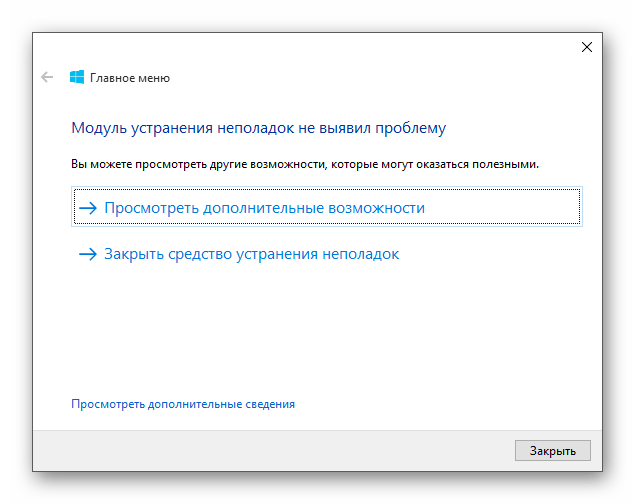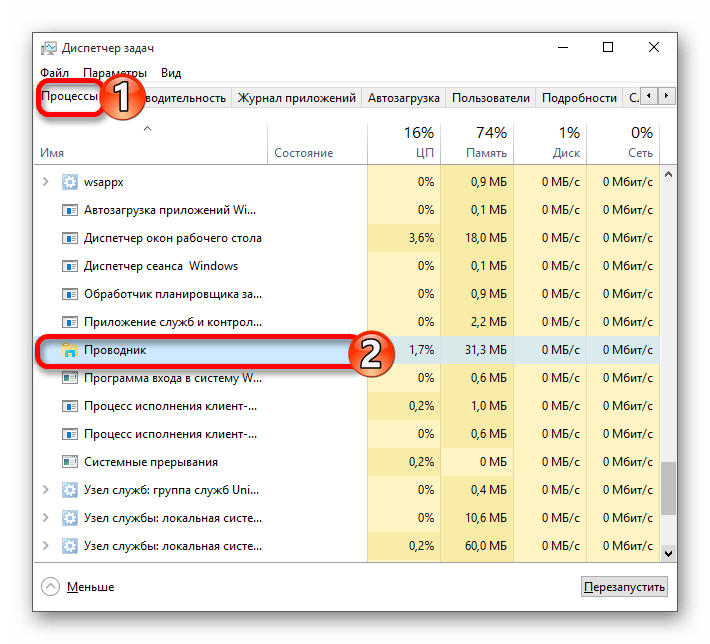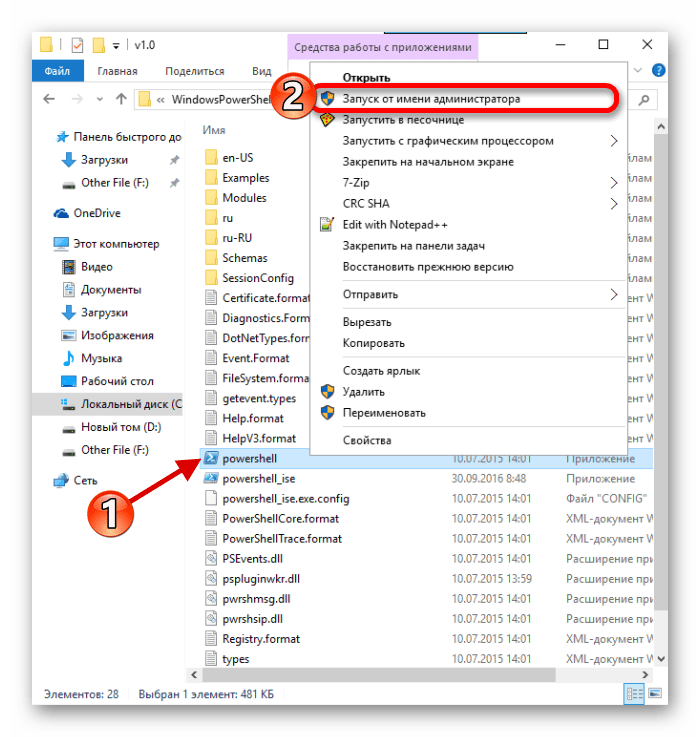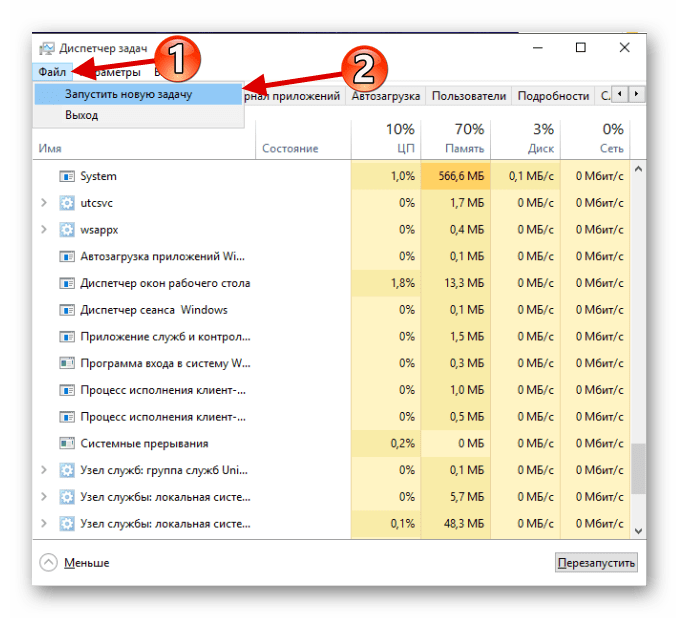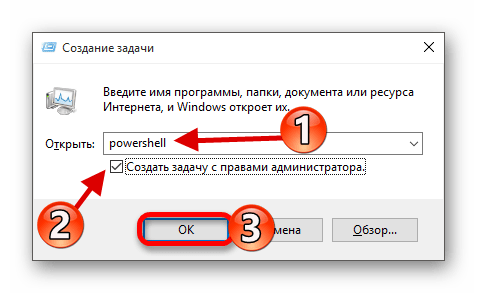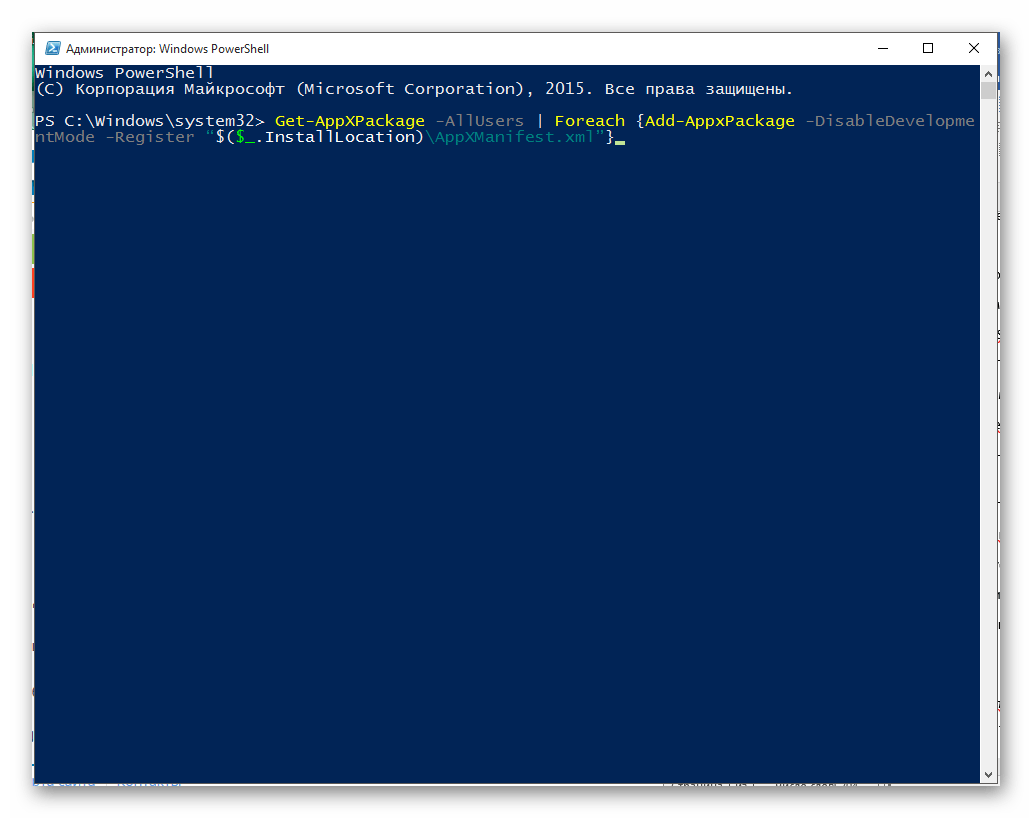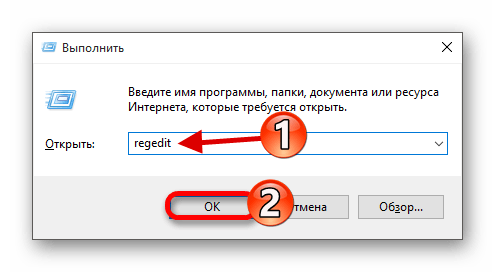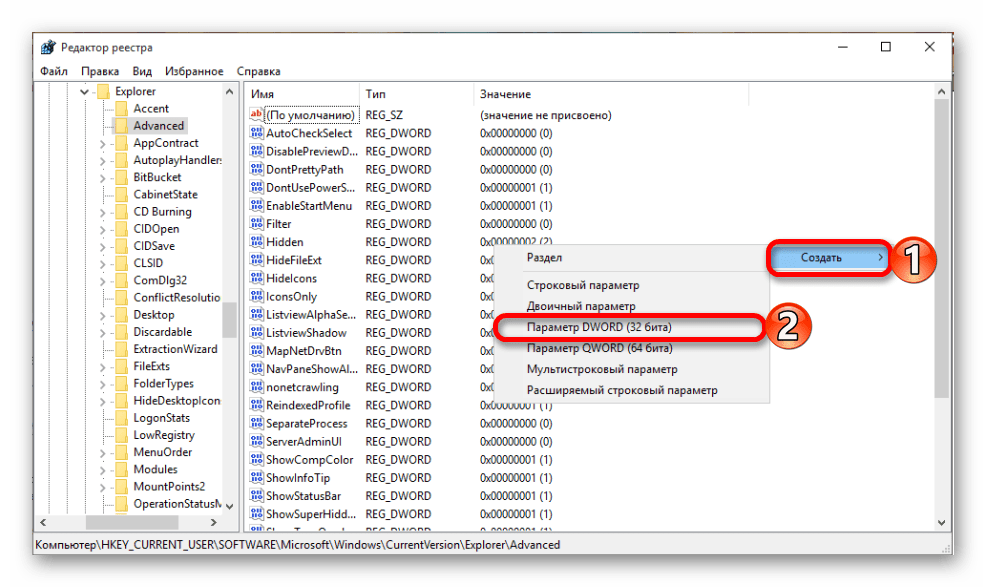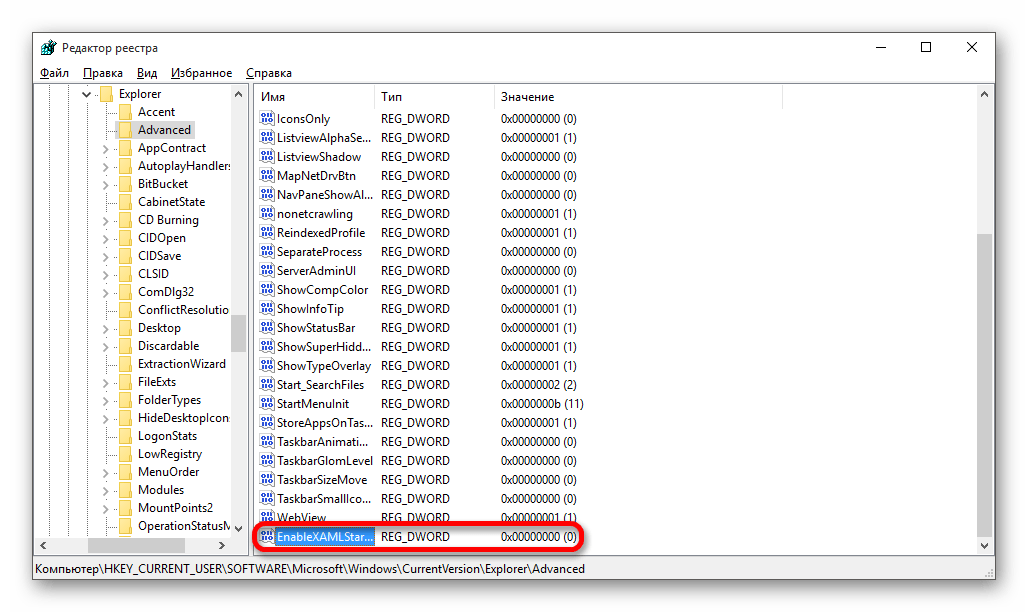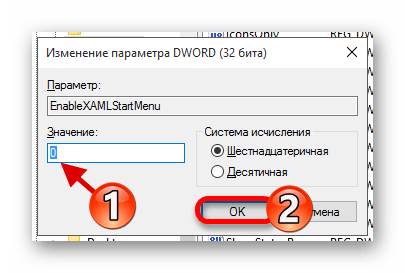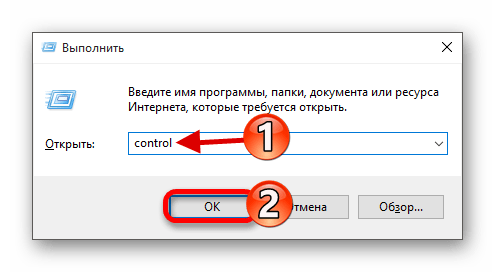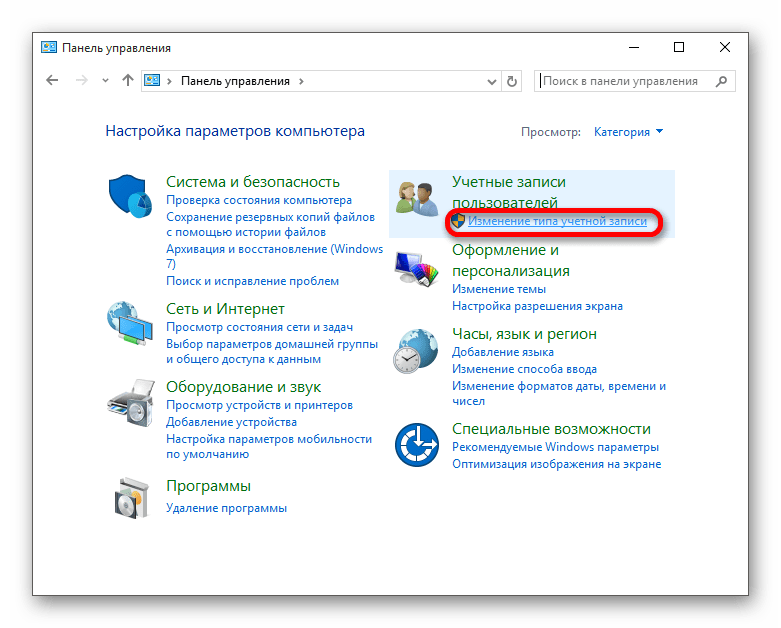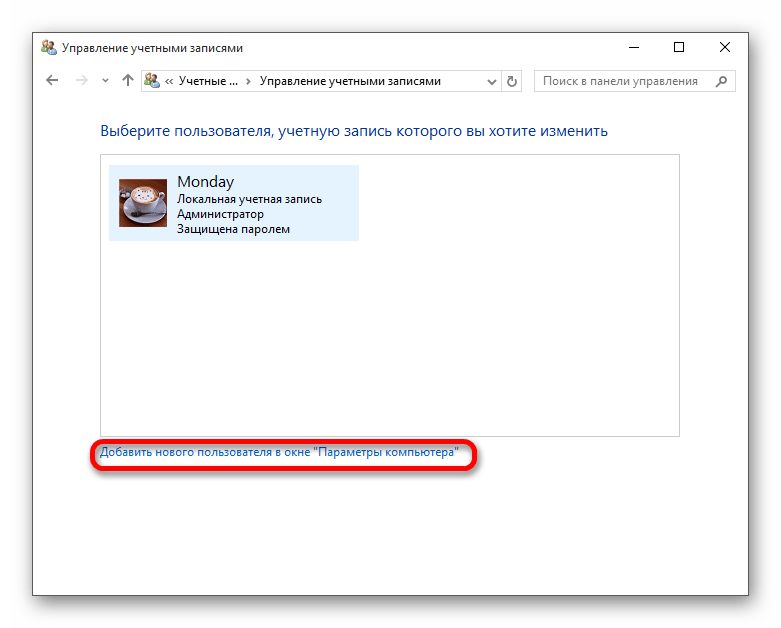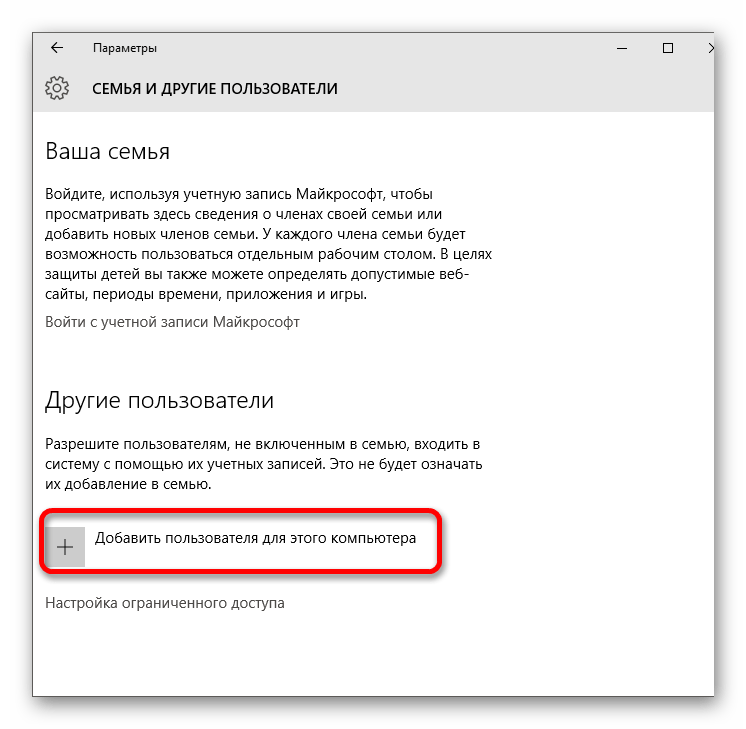- Инструмент для устранения проблем с меню «Пуск» в Windows 10
- Минимальное взаимодействие с пользователем
- Утилита для устранения неполадок с кнопкой Пуск
- Кнопка Пуск не реагирует – что делать?
- Средство устранение неполадок в Windows от Microsoft
- Решение проблемы с неработающей кнопкой «Пуск» в Windows 10
- Исправляем проблему нерабочей кнопки «Пуск» в Windows 10
- Способ 1: Использование официальной утилиты от Microsoft
- Способ 2: Перезапуск графического интерфейса
- Способ 3: Использование PowerShell
- Способ 4: Использование редактора реестра
- Способ 5: Создание новой учётной записи
Инструмент для устранения проблем с меню «Пуск» в Windows 10
Долгое время участники программы Windows 10 Insider сталкивались с проблемами запуска меню Пуск, Cortana и объектов панели задач, пока Microsoft не представила исправления в серии обновлений.
Хотя количество пользователей, который сталкиваются с подобными проблемами, серьезно сократилось, до сих пор некоторые сталкиваются с ошибками при запуске меню Пуск в Windows 10. Microsoft решила выпустить отдельный инструмент устранения неполадок для того, чтобы диагностировать проблему и как минимум попытаться исправить ее.
Инструмент под названием «Найти и устранить проблемы с меню «Пуск»» (Start Menu Troubleshooter) доступен для загрузки для устройств на базе Windows 10 и предназначен для поиска нарушений в базе данных плиток, что позволяет решить проблемы стабильности и запуска меню Пуск.
Минимальное взаимодействие с пользователем
В то же время новый инструмент выполняет сканирование компьютера для проверки разрешений системного реестра, поэтому если Вы изменяли записи реестра или устанавливали приложения, которые могли их изменять, проблемы, вызванные данными модификациями, будут успешно обнаружены. Troubleshooter обнаруживает несанкционированные изменения и устраняет их при возможности.
Дополнительно, утилита сканирует установленные приложения на предмет их корректной установки и проверяет целостность манифеста приложения, так как именно проблемы с манифестом часто приводили к проблемам меню Пуск.
Для использования инструмента не нужно специальных знаний — все процессы выполняются автоматически, а при обнаружении проблем, программа самостоятельно их исправит.
Когда процесс сканирования будет завершен, пользователю будет показан список потенциальных проблем, которые были идентифицированы, поэтому Вы всегда будете знать, какие изменения будут сделаны в системе.
Утилита для устранения неполадок с кнопкой Пуск
| Категория: | Утилиты |
| Cистема: | Windows |
| Статус программы: | Бесплатно |
| Язык: | Русский |
| Загрузок: | 7621 |
| Скачать | |
После того, как компания Microsoft в 2016 году выпустила официальное обновление собственной ОС Windows 10, которое сломало кнопку Пуск, у вас есть возможно скачать официальную утилиту по устранению неполадок с кнопкой и меню.
Утилита призвана не только решить проблему двухгодичной давности, но и стать надежным инструментом для решения подобных проблем, произошедших по любым причинам. Вы можете использовать ее в том случае, если не понимаете почему кнопка сломалась или не реагирует на мышку.
Кнопка Пуск не реагирует – что делать?
Самая распространенная причина – это либо обновления, либо конфликт программ. За исполнение возможностей отвечает процесс Explorer.exe, который иногда называется Проводником. Если кнопка или меню не работают, то первым делом попробуйте перезапустить процесс. Этот метод не требует от вас перезагрузки компьютера, он происходит в Диспетчере задач.
Если это не помогло, то скачайте официальную утилиту. Она поможет вам в случае, если причинами проблемы являются следующие вещи:
- Ошибка Кортаны или имени пользователя;
- Конфликт приложений или программный сбой;
- Ошибки в реестре или другие системные трудности;
Первое – Кортана, это голосовой помощник. Проблемы возникают не при обновлении, а при попытке научить ее русскому языку. Это возможно, но в процессе настройки случаются такие неприятности.
Конфликт приложений возникает как из-за системных утилит, так и из-за вновь установленного ПО. Как правило, лишь в том случае, если в процессе у вас не удалось установить, выключился свет и т.д. То есть в абсолютно нестандартных ситуациях. В стандартных трудности возникать не должны. Мы рекомендуем удалить подобное ПО, т.к. вы узнаете его точное название, когда загрузите утилиту для поиска и устранения проблем.
Мы также рекомендуем не вносить изменения в реестр руками. Даже профессиональные утилиты, как CCleaner или другие, могут создать проблемы в системе, не говоря уже про ручное изменение без знаний. Поэтому, если вы вносите изменения, делайте копии, и если проблема с пуском возникла из-за них, то восстанавливаетесь из копии. Тут она вам очень пригодится.
Если вы изучите структуры ссылки, но увидите домен, отличающийся от стандартной компании Microsoft. Не пугайтесь, это официальный тоже, просто сокращенная версия. Вы можете убедиться в этом сами, если через любой поисковик проверите данные.
Средство устранение неполадок в Windows от Microsoft
Собраны популярные программы для устранения неполадок в Windows от Microsoft. С помощью этих утилит вы исправите не работающий магазин windows, сетевые адаптеры, подключение WiFi и интернета, работу принтера, ошибки обновления windows, USB, меню пуск, панель задач и многое другое.



Решает множество проблем с ошибками при установке и скачивания обновлений Windows от Microsoft. Избавит от ошибок: 0x80073712, 0x800705B4, 0x80004005, 0x8024402F, 0x80070002, 0x80070643, 0x80070003, 0x8024200B, 0x80070422, 0x80070020.
Просканирует автоматически систему на наличие ошибок связанных с принтером и печатью и исправит их по возможности.
Автоматически диагностирует и исправляет распространенные проблемы с USB . Решит проблему с зависанием «Безопасное извлечение устройства».
Если есть проблемы с приложениями из магазина Windows, то воспользуйтесь средством устранения неполадок для приложений. Также, вы можете решить многие ошибки с самими Microsoft Store.
Утилита для устранения неполадок и устранения проблем с меню Пуск в windows 10. Вы можете исправить общие проблемы, такие как меню пуск не открывается, не отображаются приложения, пустые ярлыки, фрагменты и устраняет известные проблемы для панели задач.
Автоматически устранит, такие проблемы как поиск в windows не работает, работает не правильно, не показывает результатов, и многие другие известные проблемы Windows Search.
Устранение проблем с подключением интернета, WiFi и подключения к веб-сайтами через интернет. Устранит и исправит сетевые и беспроводные адаптеры в windows, исправит брандмауэр Windows, общий доступ к папкам и другому компьютеру, входящие подключения, домашнюю группу, локальные подключения.
Устранение проблем и ошибок с оборудованием и устройствами. Ошибки при подключении или просто коды ошибок клавиатуры, колонок, видеокарты, ОЗУ, звуковой карты и всего остального.
Устраняет проблемы при установке или удалении программ в системе Windows. Также исправляет поврежденные ключи реестра.
Решение проблемы с неработающей кнопкой «Пуск» в Windows 10
Разработчики Windows 10 стараются оперативно исправлять все недочёты и добавлять новые возможности. Но пользователи всё равно могут столкнуться с проблемами на данной операционной системе. Например, ошибка функционирования кнопки «Пуск».
Исправляем проблему нерабочей кнопки «Пуск» в Windows 10
Есть несколько способов исправления данной ошибки. Microsoft, например, даже выпустил утилиту для поиска причин неполадки кнопки «Пуск».
Способ 1: Использование официальной утилиты от Microsoft
Данное приложение помогает найти и автоматически устранить возникшие неполадки.
- Скачайте официальную утилиту от Microsoft, выбрав для этого пункт, показанный на скриншоте ниже, и запустите ее.
Нажмите кнопку «Далее».
Пойдёт процесс поиска ошибки.
Ознакомиться подробнее можно в разделе «Просмотреть дополнительные сведения».
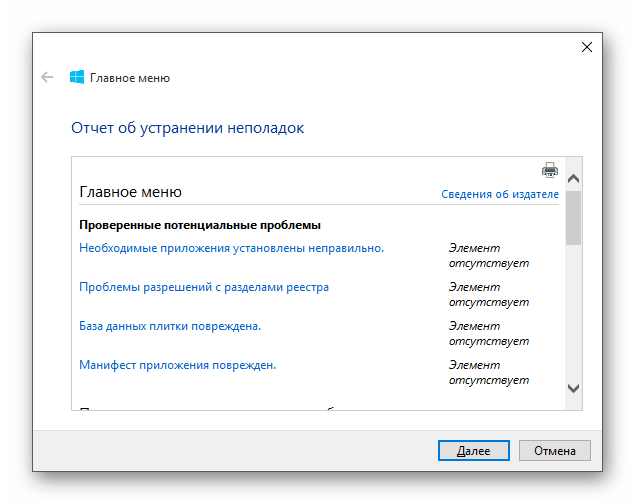
Если кнопка по прежнему не нажимается, то перейдите к следующему способу.
Способ 2: Перезапуск графического интерфейса
Перезапуск интерфейса может решить проблему, если она незначительна.
- Выполните сочетание Ctrl+Shift+Esc.
- В «Диспетчере задач» найдите «Проводник».
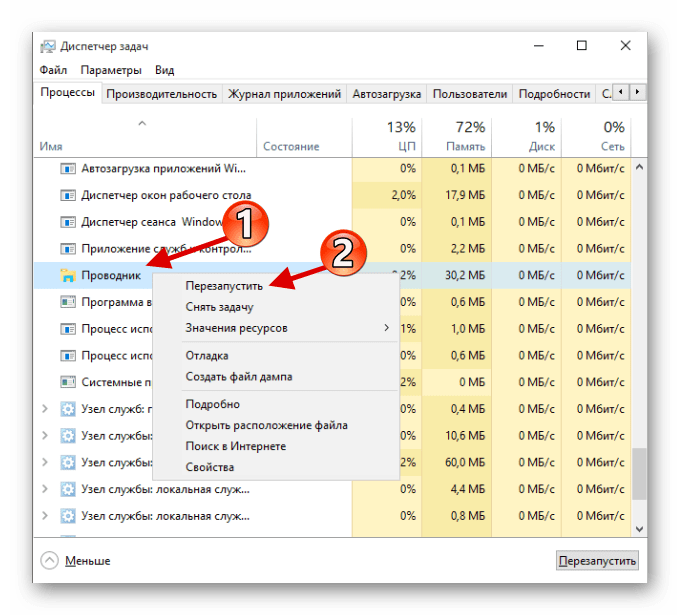
В том случае, если «Пуск» не открывается, попробуйте следующий вариант.
Способ 3: Использование PowerShell
Данный метод довольно действенный, но он нарушает правильную работу программ из магазина Windows 10.
- Чтобы открыть PowerShell, перейдите по пути
Windows\ System32\ WindowsPowerShell\ v1.0
Вызовите контекстное меню и откройте программу от имени администратора.
Или создайте новую задачу в «Диспетчере задач».
Введите такую команду:
Get-AppXPackage -AllUsers | Foreach
Способ 4: Использование редактора реестра
Если ничего из вышеперечисленного вам не помогло, то попробуйте воспользоваться редактором реестра. Данный вариант требует внимательности, ведь если вы сделаете что-то не так, то это может перерасти в большие проблемы.
- Выполните сочетание Win+R и впишите regedit.
Теперь перейдите по пути:
HKEY_CURRENT_USER\Software\Microsoft\Windows\CurrentVersion\Explorer\Advanced
Кликните правой клавишей по пустому месту, создайте указанный на скриншоте параметр.
Назовите его EnableXAMLStartMenu, а после откройте.
В поле «Значение» введите «0» и сохраните.
Способ 5: Создание новой учётной записи
Возможно вам поможет создание новой учётной записи. Она не должна содержать в своем имени кириллические символы. Старайтесь использовать латиницу.
Выберите «Изменения типа учётной записи».
Теперь перейдите к ссылке, указанной на скриншоте.
Добавьте учётную запись другого пользователя.
Заполните нужные поля и нажмите «Далее» для завершения процедуры.
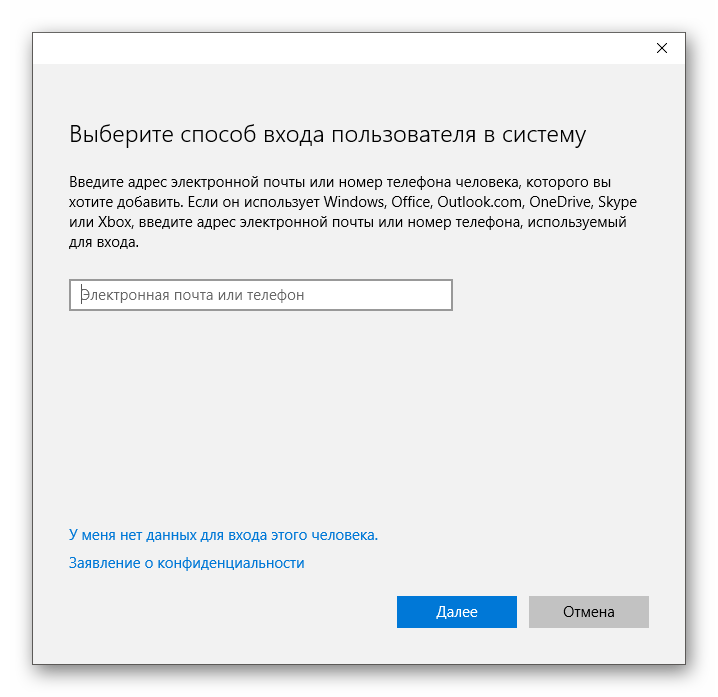
Здесь были перечислены основные способы восстановления работы кнопки «Пуск» в Виндовс 10. В большинстве случаев они должны помочь.